Enkel og rask Android-rotguide

Etter at du har rootet Android-telefonen din, har du full systemtilgang og kan kjøre mange typer apper som krever root-tilgang.
Alle bildene du tar med smarttelefonen din lagres i enhetens bildebibliotek, slik at alle kan se dem, til og med dine private bilder. Artikkelen nedenfor vil veilede deg gjennom noen måter å skjule bilder på Android.
Slik skjuler du bilder på Android
Nesten alle Android-telefoner har et innebygd alternativ for å skjule bilder fra galleriet. Samsung bruker sin egen app for dette, mens andre telefonprodusenter kan gjøre det via Google Foto. La oss ta en titt på begge metodene.
Merk : Av sikkerhetshensyn er det ikke mulig å ta skjermbilder i sikre eller låste mapper på telefonen.
Hvis du har en Samsung-telefon som kjører Android Nougat 7.0 eller nyere, kan du bruke Samsungs funksjon for sikker mappe . Den lar deg oppbevare private filer, bilder og til og med apper i et separat, passordbeskyttet område.
For å konfigurere Sikker mappe for første gang, gå til Innstillinger > Biometri og sikkerhet > Sikker mappe . Du må logge på med Samsung-kontoen din. Når du er logget på, vil enheten be deg om å velge din foretrukne låsemetode. Når du er ferdig, vil Sikker mappe være tilgjengelig fra appskuffen. For å skjule bilder i Sikker mappe, åpne appen og trykk på Legg til filer .
Bilder i Sikker mappe lagres på enheten din, ikke noe annet sted. De sikkerhetskopieres ikke noe annet sted og vil bli slettet hvis du må tilbakestille telefonen til fabrikkinnstillinger.
Nesten alle Android-telefoner leveres med Google Foto installert . Du kan konfigurere en låst mappe i Google Foto for å skjule private bilder fra hovedgalleriet ditt. Når du flytter bilder til denne mappen, vises de ikke i noen bildesøkingsapper på enheten din.
For å konfigurere den, gå til Bibliotek > Verktøy > Låst mappe og følg instruksjonene på skjermen. Bare lås den opp med fingeravtrykket eller PIN-koden din, og trykk deretter på Flytt elementer . Velg bildene og videoene du vil legge til, og trykk deretter på Flytt to ganger. For å flytte dem ut av mappen igjen, velg dem og trykk på Flytt. Du kan også slette elementer fra mappen.
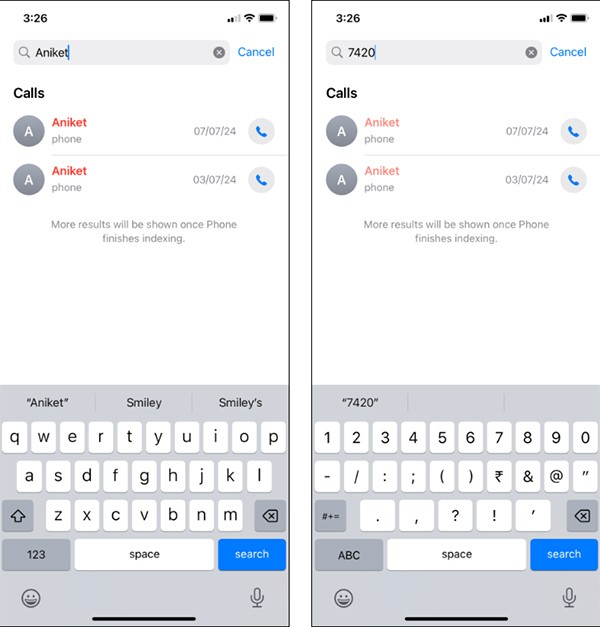
Låst mappe er en flott funksjon, men den kan føre til problemer hvis du ikke er forsiktig. Google Foto fungerer som en skybasert sikkerhetskopieringstjeneste for bilder, men innholdet i den private mappen din blir ikke sikkerhetskopiert (og hvis det blir det, blir det slettet). Du må flytte bildene ut av den låste mappen for å flytte dem til skyen.
Hvis du ikke har en Samsung- eller LG-telefon, kan du fortsatt skjule private bilder, men prosessen er mye mer komplisert. Du kan bruke en filbehandlingsapp eller et tredjepartsverktøy for å skjule bilder. La oss først utforske hvordan du skjuler bilder ved hjelp av en filbehandlingsapp.
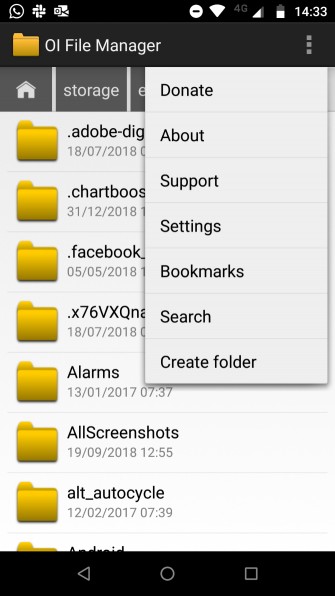
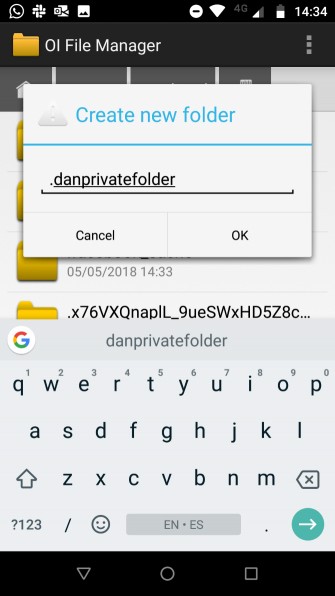
Før du starter, må du installere et filbehandlingsprogram av høy kvalitet på telefonen din. Det finnes mange alternativer i Play Store. Hvis du ikke vet hvilket program du skal installere, kan du se artikkelen Topp 10 gode filbehandlingsprogrammer på Android .
Når du har installert filbehandlingsappen, åpner du den. Du må opprette en ny mappe. Flytt deretter alle bildene du vil skjule til denne nye mappen. Måten du flytter bilder på varierer fra app til app, men vanligvis må du trykke og holde inne filen du vil flytte og velge alternativet. Eventuelle flyttede filer vil ikke lenger være i fotogalleri-appen.
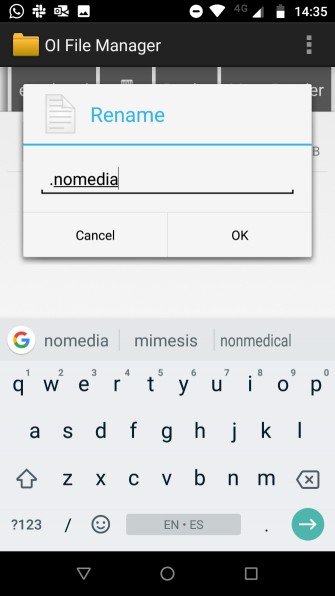

Hvis antallet bilder som skal skjules er for stort, er det ikke mulig å flytte dem manuelt. Du må opprette en .nomedia-fil i mappen du vil skjule. Når telefonen ser .nomedia-filen i mappen, vil den ikke laste innholdet i mappen når den skanner den.
For å opprette filen må du bruke en tredjeparts filbehandlingsapp for å navigere til mappen du vil skjule og opprette en ny fil i .nomedia-mappen. Denne filen trenger ikke noe innhold, bare filnavnet. For å reversere prosessen, sletter du ganske enkelt .nomedia-filen.
Merk: Begge metodene for å skjule bilder fra standard bildebibliotek ovenfor, bildet vil fortsatt være synlig i filbehandlingsprogrammet, det er ikke passordbeskyttet.
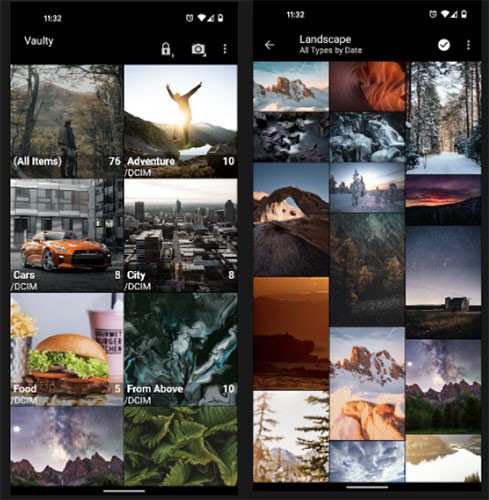
Vaulty har etablert seg som den beste appen for å skjule innhold. Hundretusenvis av brukere har lagt igjen positive anmeldelser i Google Play Store.
Vaulty kommer med sitt eget fotogalleri. Bilder du låser kan bare vises i det. Galleriet lar deg også opprette flere hvelv, som betyr at du kan ha forskjellige sett med bilder å vise til forskjellige personer. Alt innholdet ditt er passordbeskyttet, og appen sikkerhetskopierer til og med mediene dine, slik at det er trygt hvis du mister telefonen.
Vaulty er tilgjengelig i både premium- og gratisversjoner.
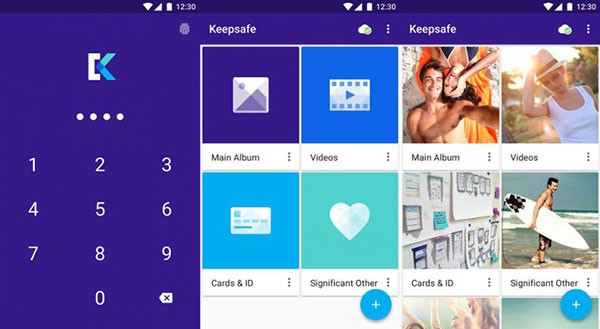
Keepsafe Vault er Vaultys største konkurrent. Funksjonssettene deres er svært like; alle bildene dine er passordbeskyttet og kryptert, og du kan sikkerhetskopiere dem til appens skylagring.
Appen kommer også med en funksjon for å skjule skjermikonet, som betyr at ingen som plukker opp telefonen din vil vite at du skjuler noe. Til slutt har den en Snapchat-aktig selvdestruksjonsfunksjon, som lar deg dele bilder som forsvinner etter 20 sekunder med andre brukere av appen.
Keepsafe Vault er tilgjengelig i både premium- og gratisversjoner.
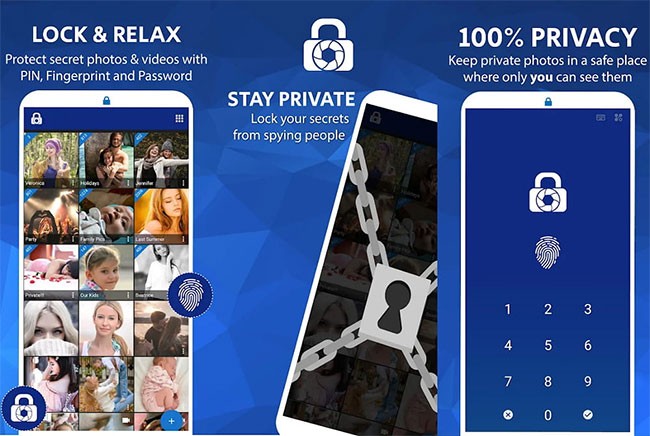
LockMYPix bruker AES-kryptering av industristandard for å skjule et ubegrenset antall bilder og videoer på Android-telefonen eller nettbrettet ditt. Den har også noen fremragende funksjoner som støtte for SD-kortbilder, kryptert sikkerhetskopiering og GIF-støtte.
LockMYPix er tilgjengelig i både premium- og gratisversjoner.
I tillegg kan du se noen andre apper for å skjule bilder på Android i artikkelen 4 gratis programvare for å skjule bilder og videoer på Android .
Her er noen måter å skjule private bilder på Android-enheten din. Samsung- og LG-telefonbrukere kan bruke det innebygde verktøyet, mens andre bruker tredjepartsapper.
Lykke til!
Etter at du har rootet Android-telefonen din, har du full systemtilgang og kan kjøre mange typer apper som krever root-tilgang.
Knappene på Android-telefonen din er ikke bare til for å justere volumet eller vekke skjermen. Med noen få enkle justeringer kan de bli snarveier for å ta et raskt bilde, hoppe over sanger, starte apper eller til og med aktivere nødfunksjoner.
Hvis du har glemt den bærbare datamaskinen på jobb og har en viktig rapport du må sende til sjefen din, hva bør du gjøre? Bruk smarttelefonen din. Enda mer sofistikert, gjør telefonen om til en datamaskin for å gjøre det enklere å multitaske.
Android 16 har låseskjerm-widgeter som du kan endre låseskjermen slik du vil, noe som gjør låseskjermen mye mer nyttig.
Android Bilde-i-bilde-modus hjelper deg med å krympe videoen og se den i bilde-i-bilde-modus, slik at du kan se videoen i et annet grensesnitt, slik at du kan gjøre andre ting.
Det blir enkelt å redigere videoer på Android takket være de beste videoredigeringsappene og -programvarene vi lister opp i denne artikkelen. Sørg for at du har vakre, magiske og stilige bilder du kan dele med venner på Facebook eller Instagram.
Android Debug Bridge (ADB) er et kraftig og allsidig verktøy som lar deg gjøre mange ting, som å finne logger, installere og avinstallere apper, overføre filer, rote og flashe tilpassede ROM-er og lage sikkerhetskopier av enheter.
Med autoklikk-applikasjoner trenger du ikke å gjøre mye når du spiller spill, bruker apper eller bruker oppgaver som er tilgjengelige på enheten.
Selv om det ikke finnes noen magisk løsning, kan små endringer i hvordan du lader, bruker og oppbevarer enheten din utgjøre en stor forskjell i å redusere batterislitasjen.
Telefonen mange elsker akkurat nå er OnePlus 13, fordi den i tillegg til overlegen maskinvare også har en funksjon som har eksistert i flere tiår: infrarødsensoren (IR Blaster).
Google Play er praktisk, trygt og fungerer bra for folk flest. Men det finnes en hel verden av alternative appbutikker der ute – noen som tilbyr åpenhet, noen som prioriterer personvern, og noen som bare er en morsom forandring.
TWRP lar brukere lagre, installere, sikkerhetskopiere og gjenopprette firmware på enhetene sine uten å bekymre seg for å påvirke enhetens tilstand når de roter, flasher eller installerer ny firmware på Android-enheter.
Hvis du tror du kjenner Galaxy-enheten din godt, vil Good Lock vise deg hvor mye mer den kan gjøre.
De fleste av oss behandler ladeporten på smarttelefonen vår som om dens eneste oppgave er å holde batteriet i live. Men den lille porten er mye kraftigere enn den gir den æren for.
Hvis du er lei av generiske tips som aldri fungerer, er det noen som i det stille har forvandlet måten du tar bilder på.
De fleste barn foretrekker å leke fremfor å studere. Imidlertid vil disse mobilspillene, som er både lærerike og underholdende, appellere til små barn.
Sjekk ut Digital velvære på Samsung-telefonen din for å se hvor mye tid du bruker på telefonen i løpet av dagen!
Falske anrop-applikasjoner hjelper deg med å opprette anrop fra din egen telefon for å unngå vanskelige, uønskede situasjoner.
Hvis du virkelig vil beskytte telefonen din, er det på tide å begynne å låse telefonen for å forhindre tyveri samt beskytte den mot hacking og svindel.
USB-porten på Samsung-telefonen din er til mer enn bare lading. Fra å gjøre telefonen om til en stasjonær datamaskin til å drive andre enheter, vil disse lite kjente appene endre måten du bruker enheten din på.
Etter at du har rootet Android-telefonen din, har du full systemtilgang og kan kjøre mange typer apper som krever root-tilgang.
Knappene på Android-telefonen din er ikke bare til for å justere volumet eller vekke skjermen. Med noen få enkle justeringer kan de bli snarveier for å ta et raskt bilde, hoppe over sanger, starte apper eller til og med aktivere nødfunksjoner.
Hvis du har glemt den bærbare datamaskinen på jobb og har en viktig rapport du må sende til sjefen din, hva bør du gjøre? Bruk smarttelefonen din. Enda mer sofistikert, gjør telefonen om til en datamaskin for å gjøre det enklere å multitaske.
Android 16 har låseskjerm-widgeter som du kan endre låseskjermen slik du vil, noe som gjør låseskjermen mye mer nyttig.
Android Bilde-i-bilde-modus hjelper deg med å krympe videoen og se den i bilde-i-bilde-modus, slik at du kan se videoen i et annet grensesnitt, slik at du kan gjøre andre ting.
Det blir enkelt å redigere videoer på Android takket være de beste videoredigeringsappene og -programvarene vi lister opp i denne artikkelen. Sørg for at du har vakre, magiske og stilige bilder du kan dele med venner på Facebook eller Instagram.
Android Debug Bridge (ADB) er et kraftig og allsidig verktøy som lar deg gjøre mange ting, som å finne logger, installere og avinstallere apper, overføre filer, rote og flashe tilpassede ROM-er og lage sikkerhetskopier av enheter.
Med autoklikk-applikasjoner trenger du ikke å gjøre mye når du spiller spill, bruker apper eller bruker oppgaver som er tilgjengelige på enheten.
Selv om det ikke finnes noen magisk løsning, kan små endringer i hvordan du lader, bruker og oppbevarer enheten din utgjøre en stor forskjell i å redusere batterislitasjen.
Telefonen mange elsker akkurat nå er OnePlus 13, fordi den i tillegg til overlegen maskinvare også har en funksjon som har eksistert i flere tiår: infrarødsensoren (IR Blaster).
















